Thay đổi tốc độ Internet của bạn có thể là kết quả của một số yếu tố khác nhau. Nếu bạn đã loại trừ các sự cố với ISP, bộ định tuyến hoặc thiết bị mạng khác của mình, thì có lẽ đã đến lúc bạn nên xem xét máy tính.
Để đảm bảo rằng không có gì đáng ngờ xảy ra trong nền, bạn nên kiểm tra ứng dụng nào đang truy cập Internet từ máy tính của mình. Rất may, Trình quản lý tài nguyên Windows có một công cụ tích hợp để theo dõi hoạt động của mạng. Đây là cách sử dụng nó:
Bước 1: Bắt đầu bằng cách mở Trình giám sát tài nguyên. Mặc dù điều này có thể được thực hiện bằng nhiều cách khác nhau, cách nhanh nhất là vào Start> Run> gõ resmon và nhấn enter. (Người dùng Windows 8 có thể cần tìm kiếm resmon.exe.) Đảm bảo bạn đang xem tab Mạng trong Trình quản lý tài nguyên.

Cửa sổ trên cùng, Các quy trình với Hoạt động mạng, sẽ hiển thị các thông tin sau:
Hình ảnh: Quá trình thực thi tập tin. Nói cách khác, tên của ứng dụng.
PID: Số ID tiến trình.
Gửi (B / giây): Số byte trung bình mỗi giây được gửi bởi quá trình trong phút cuối.
Nhận (B / giây): Số byte trung bình mỗi giây được nhận bởi quá trình trong phút cuối.
Tổng (B / giây): byte trung bình mỗi giây được chuyển bởi quá trình (gửi và nhận) trong phút cuối.
Trong số ba cửa sổ trong tab Mạng, đây là nơi duy nhất bạn có thể tương tác với các quy trình đang chạy.

Bước 2: Xem qua danh sách quy trình cho bất kỳ ứng dụng nào bạn không nhận ra. Bạn có thể tra cứu tên quy trình trên Web bằng cách nhấp chuột phải và chọn Tìm kiếm trực tuyến.
Một quy trình thường không được công nhận là svchost.exe. Quá trình này được các ứng dụng sử dụng để tương tác với Windows, vì vậy nên để nó chạy. Nếu bạn muốn xem ứng dụng nào đang sử dụng svchost, bạn có thể xem bản sao của Process Explorer, đây là một ứng dụng miễn phí của Microsoft.

Bước 3: Kiểm tra việc sử dụng dữ liệu của từng quy trình. Nếu bạn thấy một cái cao hơn nhiều so với những cái khác, bạn có thể nhấp chuột phải và chọn End Process nếu bạn hiện không sử dụng ứng dụng đó.
Điều quan trọng là thỉnh thoảng kiểm tra các ứng dụng đang sử dụng kết nối Internet của bạn. Ngay cả khi bạn đang sử dụng phần mềm chống vi-rút hoặc chống phần mềm độc hại, có thể kẻ tấn công băng thông có thể không được chú ý.
Đừng quên xem hướng dẫn trước của tôi để biết ai đang sử dụng Wi-Fi của bạn.



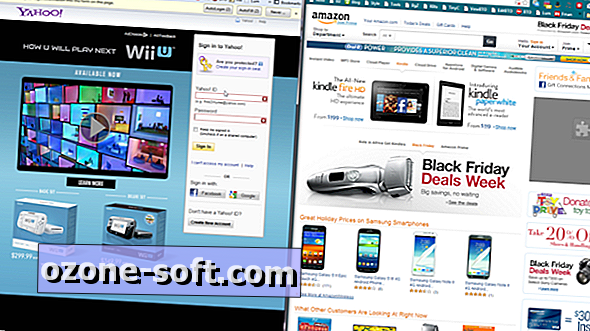


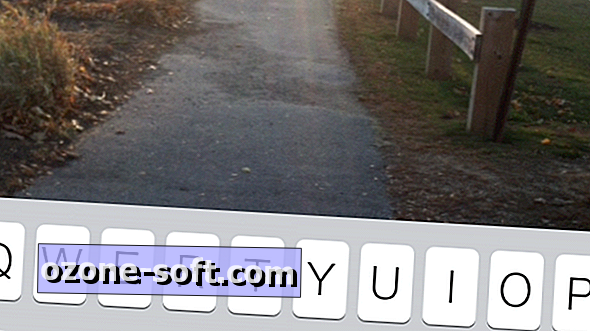


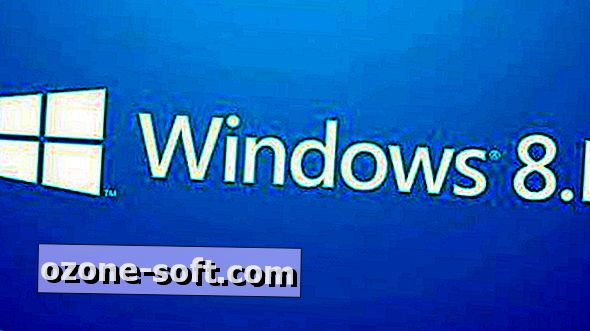



Để LạI Bình LuậN CủA BạN